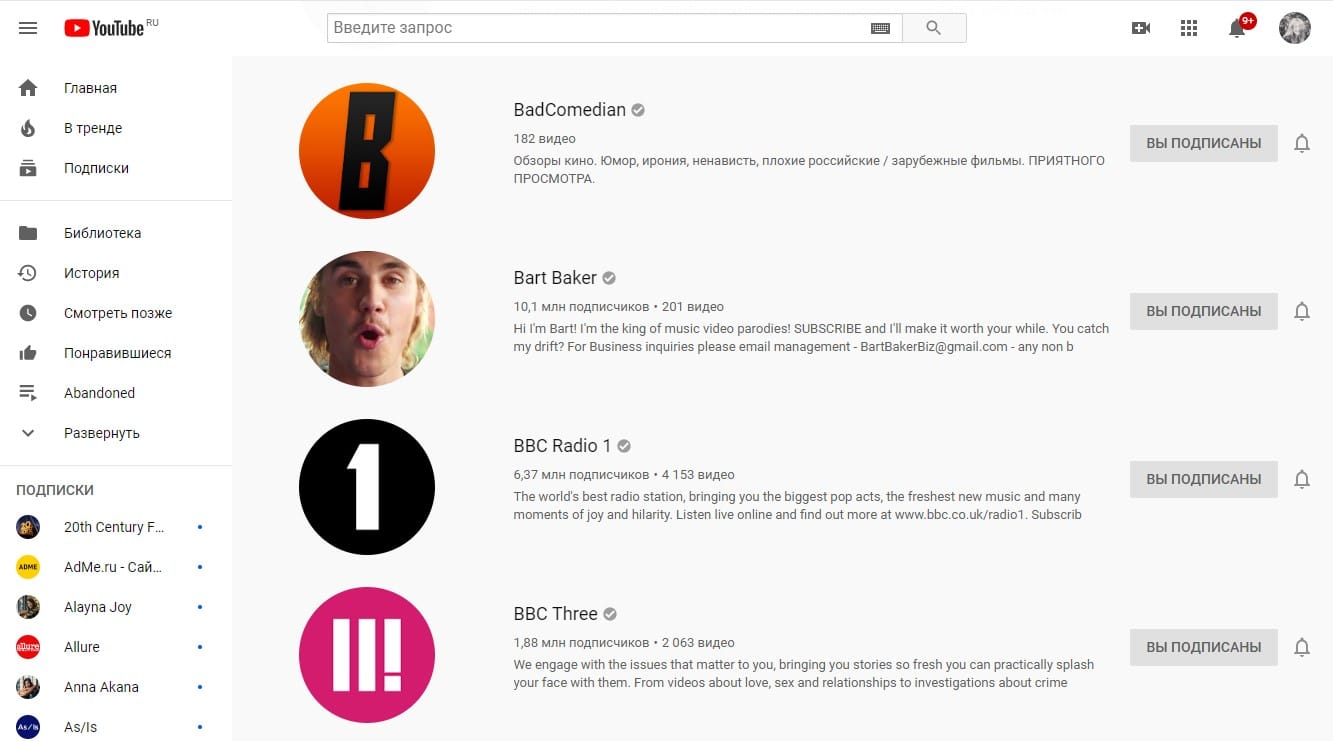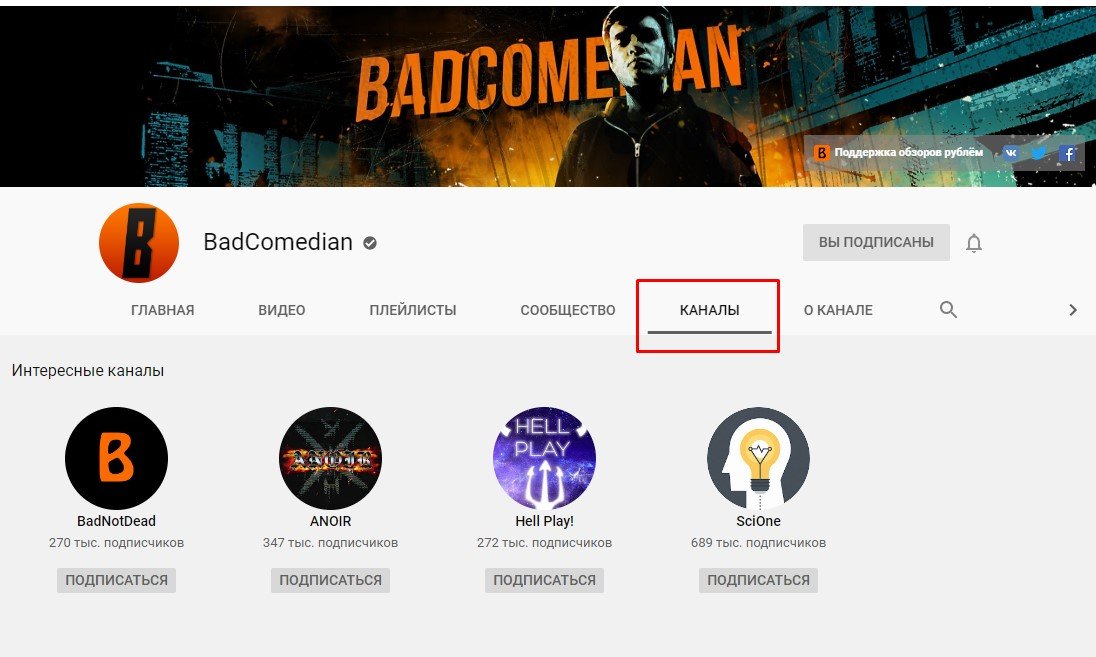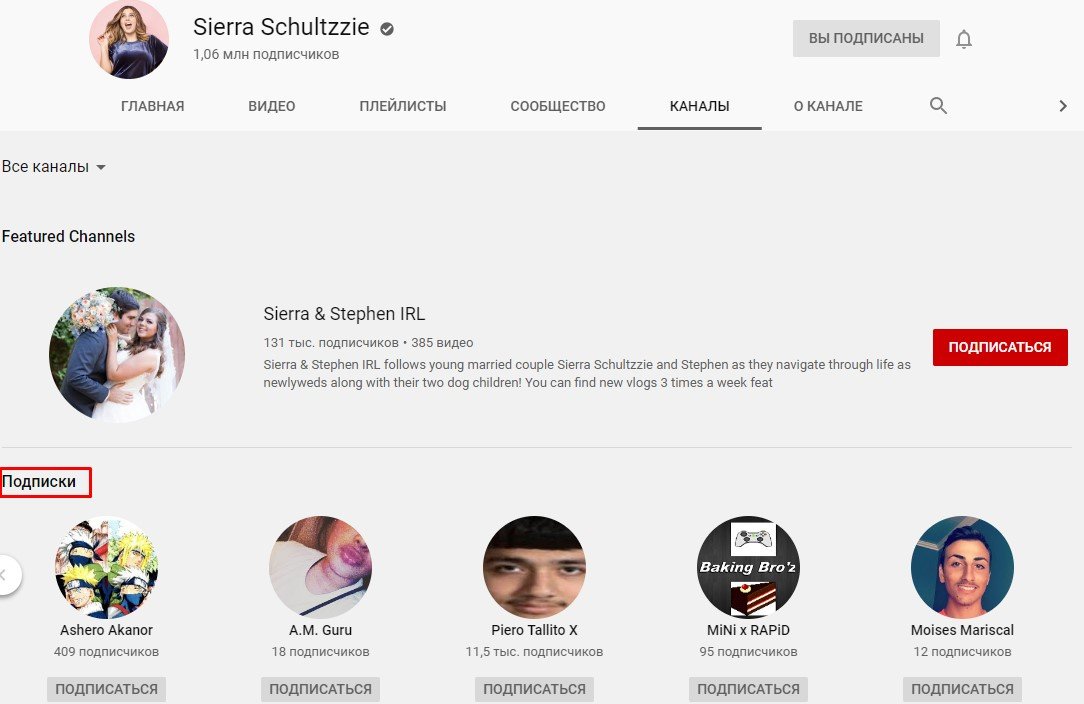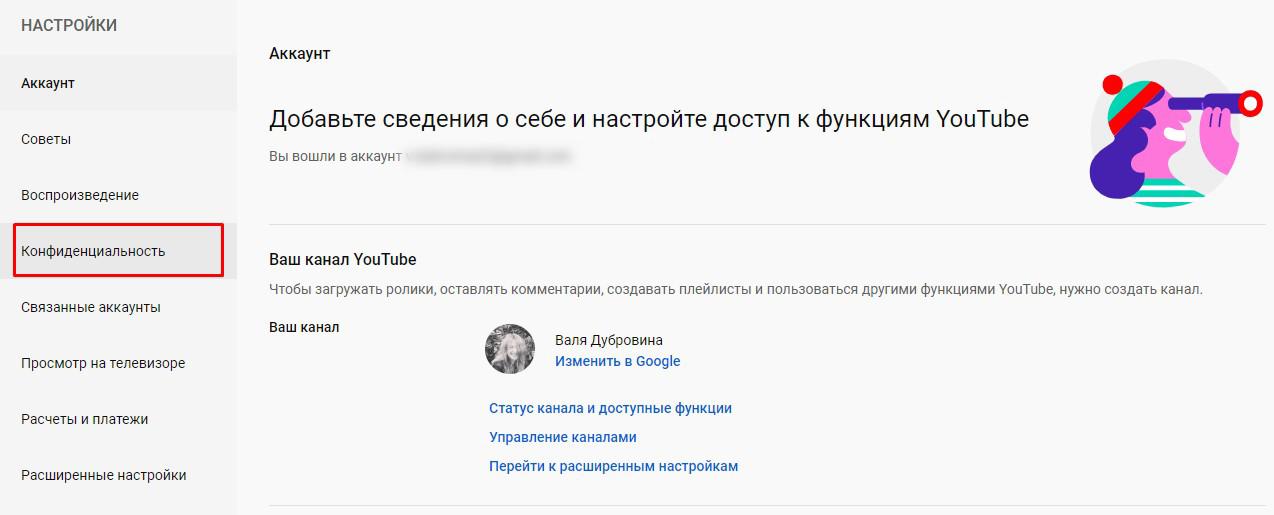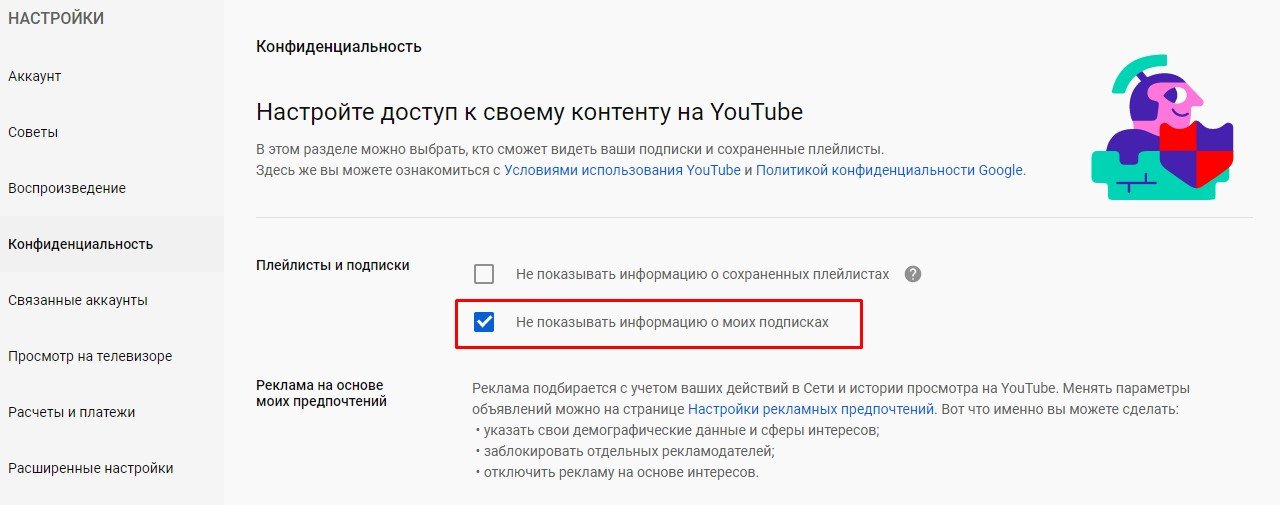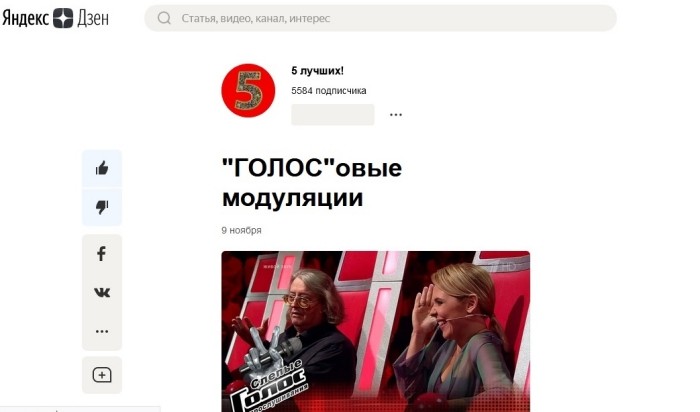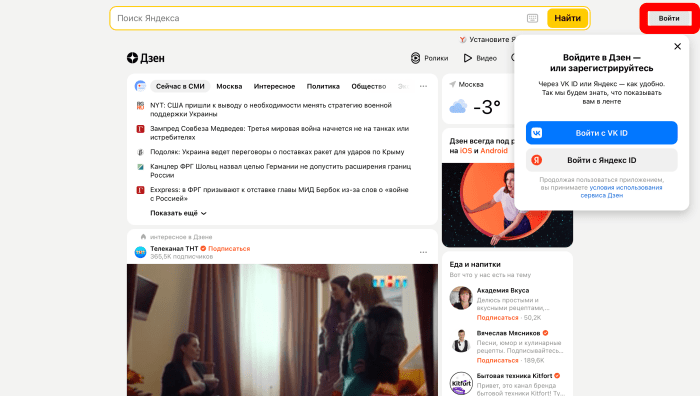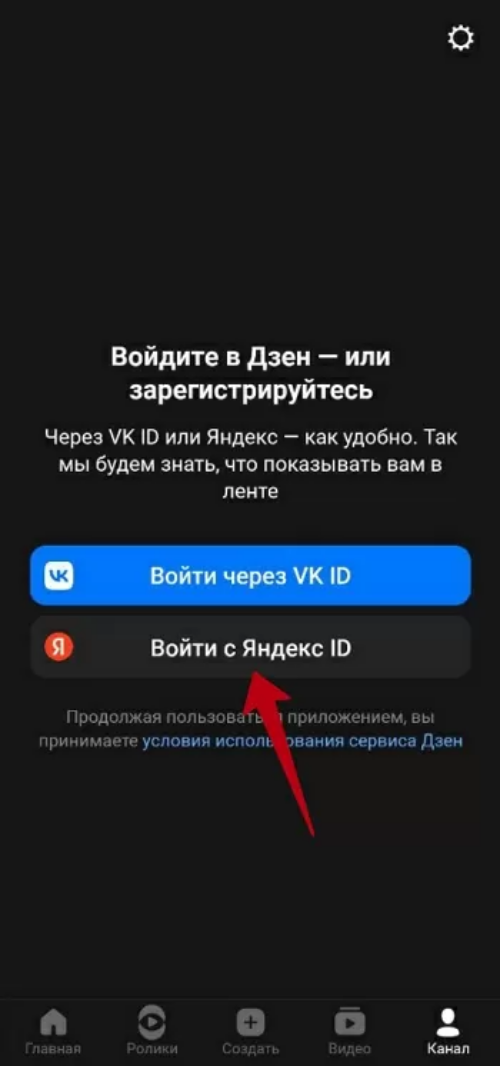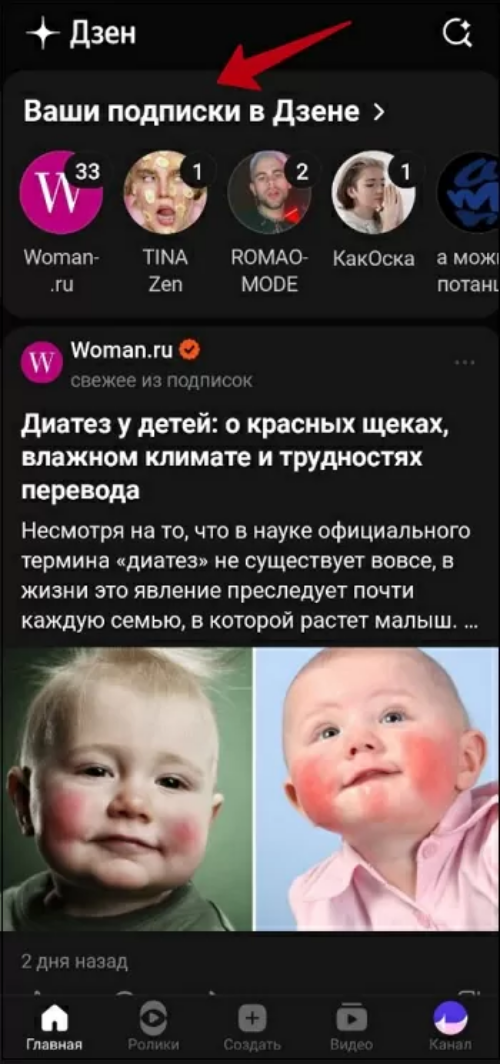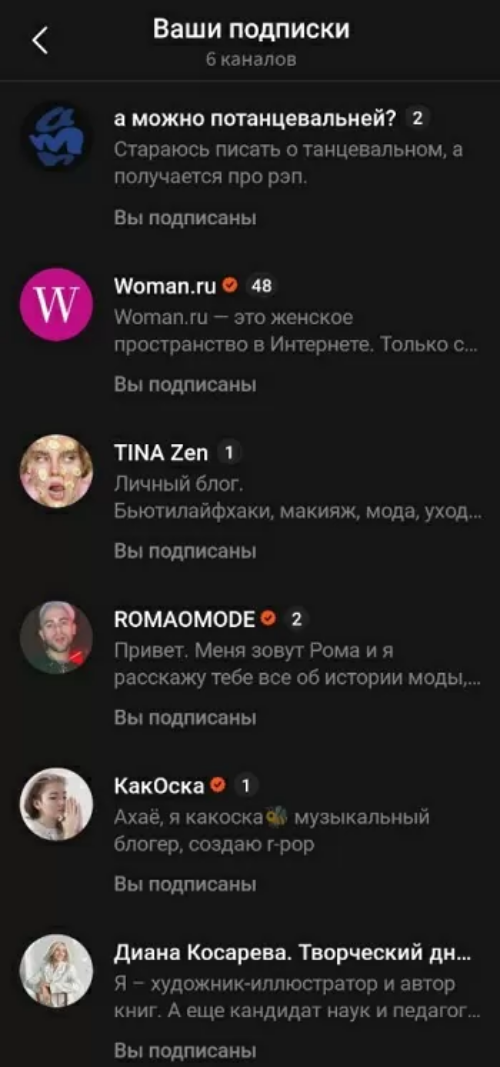Download Article
Download Article
- Using the Mobile App
- Using a Computer
- Q&A
|
|
This wikiHow teaches you how to view and manage your YouTube subscriptions on a computer, phone, or tablet. Subscribing to a YouTube channel adds that channel to your Subscriptions tab, where you can easily keep track of the latest videos shared by your favorite creators. You can also turn on notifications for your favorite subscriptions so you never miss an update.
-
1
Open the YouTube app on your phone or tablet. It’s the icon with a red rectangle containing a white sideways triangle.
-
2
Tap the Subscriptions tab. It’s at the bottom of the screen. This displays your Subscriptions page.
Advertisement
-
3
Tap ALL to view all of your subscriptions. It’s in the upper-right area of the screen. This displays a list of all channels you’re subscribed to.
- If a channel has new content since the last time you’ve checked it out, you’ll see a blue dot next to its name.
-
4
Manage your subscriptions (optional). If you want to manage notifications for channels you subscribe to or unsubscribe from a channel, tap MANAGE at the top-right corner.
- If you are receiving notifications for a channel, its corresponding bell icon will be filled in. Tap the bell icon to toggle notifications on or off for that channel.
- To unsubscribe from a channel, swipe left on its name, and then tap the red UNSUBSCRIBE button.
- Tap DONE after making your changes.
Advertisement
-
1
Go to https://www.youtube.com in a web browser. If you’re not already signed in to your account, click SIGN IN at the top-right corner to sign in now.
-
2
Click the Subscriptions tab. It’s in the left panel of icons. This displays the a page that shows you the latest updates from channels you’re subscribed to.
-
3
Click MANAGE. It’s at the top-right corner of the Subscriptions page. Now you’ll see an alphabetized list of all channels you’ve subscribed to.
-
4
Manage your subscriptions. The Manage page is where you can adjust your notification preferences and unsubscribe from channels you no longer want to follow.
- If you are receiving notifications for a channel, its corresponding bell icon will be filled in. Click the bell icon to toggle notifications on or off for that channel.
- To unsubscribe from a channel, click SUBSCRIBED to the right of the channel’s name, and then click UNSUBSCRIBE to confirm.
Advertisement
Add New Question
-
Question
Is there any way I can check who subscribed to my YouTube channel?
Yes, there is. You can read Check Your Subscribers on YouTube for more information.
Ask a Question
200 characters left
Include your email address to get a message when this question is answered.
Submit
Advertisement
Thanks for submitting a tip for review!
About This Article
Article SummaryX
1. Open the YouTube app.
2. Tap Subscriptions.
3. Tap ALL.
Did this summary help you?
Thanks to all authors for creating a page that has been read 150,054 times.
Is this article up to date?
Открытые и закрытые подписки на Youtube: в чем разница и как настроить
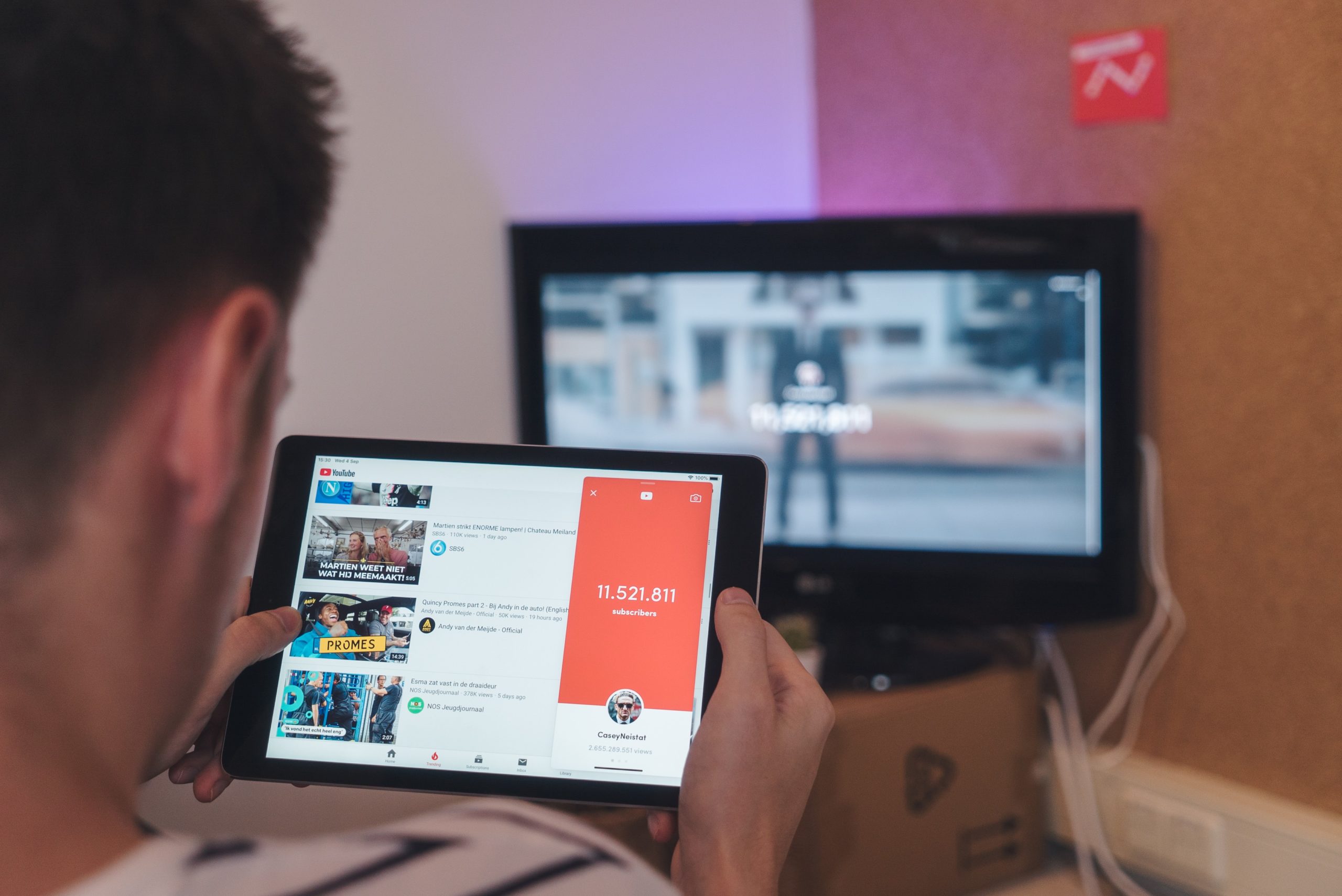
Содержание:
-
Смотрим свои и чужие подписки -
Где увидеть список своих подписок -
Смотрим подписки Ютуб друзей и блогеров -
Зачем скрывать список своих подписок? -
Скрываем и открываем подписки Ютуб на компьютере -
Настраиваем конфиденциальность на телефоне -
MUSTHAVE-сервисы для продвижения на YouTube
Смотрим свои и чужие подписки
За многими ли блогами на Youtube вы следите? И знаете ли вы, что по умолчанию все остальные пользователи видят ваши подписки Ютуб? В этой статье мы разберемся, как открыть или скрыть ваш лист подписок. Но давайте по порядку.
Для YouTube-блогеров
Лучший курс — обучение блогингу на YouTube c 0 за 3 месяца. От создания видео и монтажа до продвижения канала. Продюсирование каналов.
Если у вас уже есть канал, прокачайте его подписчиками, лайками и просмотрами с помощью TapLike
Где увидеть список своих подписок
Если вы хотите проверить каналы, на которые подписаны, или очистить их список, перейдите на главную страницу Youtube. Проверьте, что вы зашли в аккаунт. Обратите внимание на панель слева страницы.
Нажав на кнопку, вы перейдете в раздел управления подписками. Внутри найдете список всех каналов, на которые подписаны. С помощью нескольких нажатий можно отписаться от неактуальных каналов или включить уведомления от интересных блогов.
Смотрим подписки Ютуб друзей и блогеров
Если вас интересуют чужие подписки, увидеть их список можно в разделе «Каналы».
- Зайдите в нужный вам блог;
- Найдите вкладку «Каналы»;
- В разделе «Интересное» найдете друзей или блоги, вручную рекомендуемые создателем канала;
- А вот если под ним есть блок «Подписки», поздравляем, вы нашли канал с открытым разделом. В нем и перечислены все блоги, которые смотрит пользователь канала.
Зачем скрывать список своих подписок?
- Соблюдение конфиденциальности. Вы просто не желаете, чтобы информация о ваших предпочтениях была всем доступна.
- Вы давно не чистили список своих подписок. Уже давно запутались, на кого подписаны и за кем следите. Нет времени разбираться, и лучше скрыть подписки от чужих глаз.
- Вашим аккаунтом пользуется несколько человек. Например, вы блогер, а доступ к вашему каналу имеет вся команда. Соответственно, предпочтения в подписках принадлежит уже не только вам, но и другим людям.
- Вы не хотите, чтобы ваш аккаунт отображался в списке чужих подписчиков. По умолчанию любой блогер может посмотреть, кто на него подписан. Но если вы скрыли список своих подписок, то профиль в числе подписчиков не отобразится. Подходит, если вы хотите следить за обновлениями конкурента.
- Черпаете вдохновение у других аккаунтов. Другая сторона конкурентности в нише блогов. Например, вы подписаны на много каналов схожих тематик. Это позволяет брать новые идеи и следить за трендами, придумывать новые видео. Чтобы конкуренты не смогли таким образом подсмотреть за вашим ходом мыслей, подписки можно скрыть.
- Вы хотите сегментировать подписки. Например, показать отдельно каналы друзей, похожих блогов, интересных аккаунтов. Тогда имеет смысл скрыть все подписки, а нужные сегменты выделить в отдельные вкладки.
Скрываем и открываем подписки Ютуб на компьютере
Нужна аналитика блогеров на YouTube — посмотрите реальную стастику без ботов и накруток. Сервис Livedune с бесплатьным тарифом!
Итак, вы не хотите, чтобы другие пользователи знали, на каких блогеров вы подписаны на Youtube. Скрыть эту информацию на компьютере очень просто:
- Нажмите на аватар вашего канала в правом верхнем углу;
- Перейдите в раздел «Настройки»;
- Выберите пункт меню «Конфиденциальность». Он находится слева;
- В подпункте «Плейлисты и подписки» найдите поле настройки показа информации о подписках. Поставьте галочку, если хотите скрыть лист аккаунтов. Снимите ее снова, если хотите поделиться аккаунтами, которые смотрите.
Настраиваем конфиденциальность на телефоне
Скрыть подписки Ютуб можно и в мобильном приложении.
- Откройте приложение на вашем устройстве;
- Зайдите в канал;
- Нажмите на значок аватара в правом верхнем углу;
- Откройте раздел «Ваш канал»;
- Выберите значок настроек справа от имени канала;
- Скройте или откройте подписки в пункте «Конфиденциальность».
Менять настройки вашего аккаунта можно в любое время. Скрывайте и открывайте подписки, очищайте список блогов и проверяйте каналы любимых аккаунтов. Если их подписки не скрыты, зачастую там вы встретите много интересных блогеров похожей тематики.
MUSTHAVE-сервисы для продвижения на YouTube
Мы выбрали несколько полезных сервисов для работы с YouTube-каналами.
Запуск официальной рекламы на YouTube происходит через Google Ads. Зарегистрируйтесь в Click и создайте рекламные кабинет Ads там — это позволит получать компенсацию до 7% c расходов + много полезных инструменты для настройки рекламы.
Полный обзор сервиса Click.ru с отзывами
На этой бирже можно найти площадки для размещения рекламы, в том числе и YouTube-каналы.
Можно подключить и свой, чтобы заработать $.

|
Как в Яндекс Дзене посмотреть на какие каналы я подписана? бонус за лучший ответ (выдан): 5 кредитов Раньше считалось, что чтобы подписаться на канал, нужно нажать соответствующую кнопку, но это не всегда так. Иногда достаточно нажать лайк и ты автоматически оказываешься подписчиком канала. Вот потому то иногда даже понятия не имеешь, а на какие же каналы вообще подписана. Будем смотреть. Надо зайти на дзен и смотреть ленту, по ней будет ясно на какие каналы вы подписаны. Если что-то не понравилось — минусуйте против. Система пока не совершенно и настроить подписки другим способом нельзя, но это пока. автор вопроса выбрал этот ответ лучшим Александра1688 5 лет назад Официальный ответ Службы поддержки Яндекс.Дзена Марк (Yandex.Zen) вот как подписки выглядят в приложении ЯНДЕКС.ДЗЕН Jean Montibus-Citri 4 года назад Яндекс.Дзен по сути тот же блог — человек может зарегистрировать канал и выкладывать в свободный доступ новости, художественные произведения, или любую информацию, которую пожелает (ограничений не много). Существует там и функция подписки на интересные для собственника аккаунта каналы — аккаунты других пользователей. Для начала нужно выбрать те источники, новинки на которых вам нравятся и нажать кнопку «подписаться». Таким образом вы настраиваете свою ленту новостей. Теперь нужно установить специальное приложение и все свежие публикации избранных ресурсов будут появляться в вашей новостной ленте. Просмотреть свои подписки можно в рубрике «интересные вам источники». Пожаловав туда, можно с легкостью почистить свою новостную ленту от каналов, от которых хотите отписаться. 127771 4 года назад Сейчас на странице Яндекса, внизу страницы имеется сервис Яндекс.Дзен. В этом сервисе представлены различные популярные новости, которые в основном формируются из статей каналов Яндекс Дзен. Когда открываешь любой канал Яндекс Дзен, то на него можно будет подписаться. К сожалению в настоящий момент существует проблема, непонятно на какие каналы ты подписался, если находишься за компьютером. В настоящий момент, чтобы просмотреть каналы на которые ты подписался, нужно скачать и установить приложение Яндекс.Дзен. В этом приложении можно будет увидеть каналы, на которые ты подписался. Возможно в скором времени появятся и другие способы. Ikematsu 5 лет назад Яндекс.Дзен — это бесконечная лента новостей, которая выстраивается на основе ваших интересов, как и контекстная реклама Яндекс.Директ. Так называемые «подписки» система выполняет автоматически после анализа ваших cookie. Максимум, что может сделать пользователь — прокручивать ленту, при этом видно, на какие блоги/сайты идет подписка. Каждой теме можно ставить лайк/дизлайк, чтобы скорректировать работу Яндекс.Дзена и определить, какие новости вы будете в дальнейшем получать, а от каких каналов вы отпишетесь. Открыть список этих подписок и просмотреть в данном случае невозможно, такая функция не предусмотрена в этом сервисе. С появлением новых каналов, которые совпадают с интересами пользователя, в ленту будут добавляться новые подписки. Это конечно неудобно, у пользователей слишком мало инструментов для настройки ленты. Но, думаю, что это сделано специально. Бесконечная лента интересных статей затягивает и заставляет возвращаться к этому сервису снова и снова. А для поиска новых статей пользователю вообще ничего не нужно делать. Бархатные лапки 4 года назад Яндекс Дзен с каждым днем все больше развивается, на нем все больше появляется новых статьей, и соответственно и количество каналов с каждым днем тоже увеличивается. Но все можно прочитать, к примеру некоторые каналы вообще выдают просто бред, который к примеру я читать не хочу, такие каналы можно просто заблокировать и они больше не появятся в ленте (ну это в теории, а вот на практике все равно иногда и заблокированные каналы вылазят). Совсем недавно, добавилась функция «Подписчики», для этого сначала нужно подписаться на понравившийся канал, и потом при каждом заходе в ленту, вам будут показаны публикации ваших подписок. Listopad 4 года назад В ленте Яндекс Дзен, на любом канале сверху будет примерно так: Лента. Подписки. Каналы. Подписки- это то на что вы подписаны. В яндекс дзен есть каналы и вот если тебе что-то интересно читать в дальнейшем и хочешь побольше видеть материалов с понравившихся каналов, то можешь нажать синюю кнопочку подписаться и в ленте будут рекомендаций вам эти каналы показывать. Раньше была возможность видеть на кого ты подписан только с приложения, то есть на андроид ставите яндекс дзен через гугл плей и там будет вкладка подписки, на нее жмете и увидите информацию на что вы подписаны. Недавно сделали возможность смотреть подписки и с компьютеров. Открываем яндекс дзен и видим так же вкладочку «подписчики». Теперь стало удобно на то подписываешься и не помнишь на что, после введения функции можно не нужное или не интересное если стало удалить обраткой то есть отписаться. isa-isa 5 лет назад Настройка ленты Яндекса пожалуй ничем не отличается от настроек других сервисов, если Вы чем-то интересовались, то Яндекс бесконечно будет показывать вам это и чем большим количеством новостей вы интересуетесь, тем длиннее будет список подписок, который создается автоматически при анализе ваших интересов. Однако нет ничего проще, Вы можете посмотреть по ссылке zen.yandex.ru, там будет менюшка, которые называется «интересные вам источники», все ресурсы, по которым вы «гуляли» будут отмечены галочками, можно снять с них галочки, а также добавить другие ресурсы, которые вам интересны на данным момент. hufrcw43bkr 4 года назад Раньше в Яндекс Дзен можно было подписаться на канал, который понравился. Но вот функции, увидеть новые публикации от каналов на которые подписывались не было видно. Сейчас все поменялось, как только вы зайдете в ленту, тут же увидите слово «подписчики», нажимаете на него и сразу в ленте появится статьи, от каналов, на которые вы подписаны. Кстати, очень удобно, раньше такой функции не было. Пользуясь программой Яндекс.Дзен вы сами добавляли в свою ленту интересующие вас темы, и создали ленту каналов на которые подписались. По адресу zen.yandex.ru вы можете посмотреть «интересные вам источники», каналы . Войдя в программу: на страничке есть такое: Нажимаете на «Интересные вам источники» — появится список, вы можете его посмотреть и удалить не нужное. Galina7v7 8 месяцев назад Я тоже задалась этим вопросом, когда перестала в ленте видеть публикации некоторых авторов, на которых я подписана. Захотела узнать, где эти каналы. А в ленте, кстати, проходят далеко не те публикации авторов, на которые подписались. Вот и нашла в ленте Дзен слева горизонтально расположенные значки, в числе которых и список каналов, на которые подписались. kellymilena 4 года назад Яндекс Дзен -обожаю читать здесь новости. Подписана на множество каналов этого сервиса! А сделать это -легче некуда просто заходим сюда и кликаем по Подписка. Открывается такая масса новостных каналов -просто успевай читать! И зайдя в этот же раздел, всегда видим список своих подписок на эту ленту новостей. xRayWarez 3 года назад Чтоб увидеть свои подписки на каналы Дзена, нужно заходить не в личный кабинет профиля, который отображается в правом верхнем углу на каждом сервисе Яндекса. Подписки нужно смотреть непосредственно в Дзене: https://zen.yandex.ru/ — в левой части фрейма будут видны подписки на каналы. Красное облако 4 года назад Я вообще его отключил, сильно грузит и тормозит браузер да и не интерес он мне. А настройки Яндекс-Дзена обычные, заходите в Дзен, жмёте на настройки, далее «интересные вам источники», жмёте на этот пункт и далее уже можете просто посмотреть, можете удалить то что не нужно. xRayWarez 3 года назад Чтоб увидеть свои подписки на каналы Дзена, нужно заходить не в личный кабинет профиля, который отображается в правом верхнем углу на каждом сервисе Яндекса. Подписки нужно смотреть непосредственно в Дзене: https://zen.yandex.ru/ — в левой части фрейма будут видны подписки на каналы. Знаете ответ? |
Дзен – это распространенная онлайн-платформа, которая предназначена для публикации самого разного контента. Лента публикаций автоматически подстраивается под интересы аудитории. Она учитывает индивидуальные предпочтения и часто посещаемые пользователем страницы. При этом у многих возникает вопрос, где можно найти мои подписки в Дзене на телефоне.
Почему подписки исчезли со стороны Яндекса
Еще в марте прошлого года лента рекомендаций Дзена стала доступна только из Российской Федерации. Если пользователь заходил на портал из другого государства, он мог видеть только собственные подписки. Если он до этого не подписался ни на один канал, лента была пустой. Еще тогда многие пользователи решили, что подписки на площадке исчезли.
Стоит отметить, что введенные новшества привели к тому, что многие блогеры ушли с Дзена. Они сделали вывод, что монетизация стала невыгодной. К тому же трафик на статьи тоже снизился. Однако в настоящее время появилось большее количество инструментов для продвижения блога. К тому же порог для начала монетизации снизился. Таким образом площадка стала вполне пригодной для зарабатывания денег.
В настоящее время Дзен и вовсе отделился от Яндекса. Теперь владельцем этого ресурса является компания VK, а сайт получил новый адрес – Dzen.ru. Для авторизации можно использовать VK ID. Также поменялся внешний вид главной страницы Яндекса. Оттуда пропали новости и лента Дзена. Это и неудивительно, поскольку ресурс уже не имеет никакого отношения к Yandex.
Как теперь посмотреть их
Чтобы найти свои подписки на Дзене, требуется выполнить несложную последовательность действий. Это можно сделать на персональном компьютере и на смартфоне. Каждый из вариантов обладает своими особенностями.
На ПК
Многие пользователи пользуются веб-версией ресурса, так как она намного удобнее по сравнению с мобильным приложением. Этот ресурс имеет интуитивно понятный интерфейс. Потому изучить список подписок тут несложно. Для этого рекомендуется выполнить такие действия:
- Зайти в браузер и перейти по ссылке https://zen.yandex.ru/. Это даст возможность попасть на главную страницу портала.
- Левой кнопкой мышки нажать на логотип профиля, который находится в верхнем углу справа.
- В открывшемся меню выбрать строку «Профиль».
- Изучить список отслеживаемых каналов. Он находится в левой половине экрана.
Важно учитывать, что сверху над перечислением подписок имеются интересы.
Формированием этого списка занимается сам ресурс. Причем это делается автоматическим способом на основе предпочтений человека. По мере применения ресурса количество таких предложений только увеличивается.
На телефоне
Чтобы найти привычные подписки из Яндекс Дзена на смартфоне, стоит установить специальное мобильное приложение. Для этого рекомендуется выполнить следующее:
- Установить программу «Дзен». Существуют версии для Андроид и iOS.
- Запустить приложение.
- В нижней части экрана выбрать пункт «Канал».
- Нажать опцию «Войти с Яндекс ID». Это очень важный пункт. Если зайти через «VK ID», профиль на Дзене будет создан с нуля. В этом случае увидеть предыдущие подписки не удастся.
- Пройти авторизацию при помощи аккаунта на Яндексе. Программа может подтянуть данные пользователя автоматическим способом. После этого требуется нажать в нижней части экрана «Продолжить как…». Если приложение не подтягивает данные, потребуется ввести их заново. При этом нужно указать электронный адрес для авторизации на Яндексе и ввести пароль для входа.
- После загрузки начальной страницы появится раздел «Ваши подписки в Дзене». В кружочке возле каждой из страниц присутствуют цифры, которые отражают количество новых, еще не просмотренных постов этого канала.
- Чтобы вывести перечень всех подписок, нажать на пункт «Ваши подписки в Дзене». После этого появится список всех отслеживаемых каналов.
- Чтобы отключить подписку из перечня, нажать на нее. После этого следует кликнуть на пункт «Вы подписаны». Это даст возможность отключиться от предложения.
Исчезли подписки – причины
Иногда подписки Дзен исчезают. Однако это происходит только в том случае, если пользователь проходит авторизацию через VK ID. Если профиль в социальной сети ВКонтакте был зарегистрирован на другой телефонный номер, который не привязан к старому профилю Яндекса, после входа будет создан новый аккаунт. В этом случае старые подписки с высокой долей вероятности пропадут. При этом система будет воспринимать пользователя как нового человека с другим профилем.
Аналогичная ситуация касается и других вариантов авторизации – в частности, при помощи Гугла. При этом основная причина кроется в привязанном номере телефона, а не в новинках Яндекса.
Вернуть старые подписки Дзена в этом случае не составит труда. Для этого требуется зайти в аккаунт под тем номером телефона, который был раньше привязан к Яндекс.Дзену. Возможно, служба отправит код подтверждения. Его требуется ввести в специальное поле. После этого удастся попасть в старый профиль Дзен со всеми прошлыми подписками.
Обновление Дзена привело к тому, что многие пользователи не могут найти свои старые подписки. На самом деле они никуда не исчезли. Отслеживаемые каналы можно отыскать и со смартфона, и с персонального компьютера. Их просто теперь нет на главной странице Яндекса. Это связано со сменой собственника ресурса. Теперь им является компания ВКонтакте.
В интернет-пространстве ежедневно публикуются терабайты разных обзоров, гайдов, реакций, новостей, рецензий и прочих видов информационного и развлекательного контента. Потеряться в этом потоке легко. К счастью, многие онлайн-сервисы поддерживают возможность отслеживать определенные каналы, то есть подписываться на них. Яркий пример такого сервиса – Дзен. В этом гайде мы поведаем о разделе «Мои подписки» В Дзене и о том, где найти его на телефоне.
Причины пропажи подписок со стороны Яндекса
Последнее время пользователи стали чаще интересоваться расположением раздела с отслеживаемыми каналами. Хотя пару лет назад никому даже в голову не приходил этот вопрос, так как раздел с подписками находился чуть ли не на самом видном месте. Что же произошло с сервисом и почему владельцы решили усложнить пользователям поиски одного из самых посещаемых разделов.
Если вкратце, то это неприятное последствие одной из самых крупных сделок Яндекса в 2022 году. Компания обменялась с VK Group несколькими сервисами. В частности, владелец крупнейшего российского поисковика отдал VK два сервиса «Дзен» и «Новости». Из-за глубокой интеграции Дзен в другие сервисы Яндекса, компании не удалось сразу отключить сайт от всей инфраструктуры, поэтому компания занялась этим поэтапно. Поэтому на сайте до сих пор остались элементы Yandex, несмотря на то, что сервис уже принадлежит другой компании. Эти перемены и привели к пропаже раздела с подписками.
Как сейчас их найти и посмотреть
Однако не спешите разочаровываться. Раздел немного «спрятался», но не исчез полностью. Поэтому читатели до сих пор могут ознакомиться со списком каналов, которые они отслеживают. Правда в зависимости от используемой платформы (компьютер или телефон), местоположение нужной страницы немного меняется.
На компьютере
Обычно пользователи читают материалы с сайта на телефоне. Было бы логично начать с этой платформы. Однако мы решили для начала поведать, как найти нужный раздел на компьютере. Дело в том, что некоторые пользователи используют приложение для просмотра новостей, другие открывают сайт через веб-браузер, а третьи совмещают оба этих способа. С компьютером все проще, для него нет отдельного клиента «Дзен», а большинство пользователей используют одинаковые браузеры.
Итак, для того чтобы найти раздел с отслеживаемыми каналами, достаточно… Просто прокрутить главную страницу сайта «Дзен Ру» немного вниз. Да, решение проблемы оказалось простым, хоть и неочевидным. После прокручивания в левой части появится меню со ссылками на разные разделы. Второй по счету раздел называется «Подписки». После клика на него откроется соответствующая страница, где отобразятся подписки авторизованного пользователя. Соответственно, если страница окажется пустой, то проверьте, вошли ли вы в свой аккаунт. Приведенный способ работает как в Chrome, Opera, Firefox, так и в других менее популярных браузерах.
Если после проделанных выше действий боковое меню не появилось, то рекомендуем проверить, открыт ли правильный сайт. Ссылка нового Дзена выглядит следующим образом – dzen .ru. Также пользователи маленьких нетбуков или планшетов могут не увидеть названия блоков в боковом меню, а только значки. При наведении на эти значки появится их описание. Если этого не произошло, то знайте – нужно кликать на значок человечка с галочкой.
С телефона
С мобильными устройствами ситуация немного странная. На них также можно найти раздел с отслеживаемыми страницами. Однако он располагается на странице в крайне неожиданном месте. Автору удалось найти кнопку «Подписки» прямо в ленте новостей после блока СМИ и первым опубликованным постом. Причем эта кнопка никак не выделялась среди других, потому заметить ее было крайне трудно. Поэтому рекомендуем тщательно просматривать ленту в поисках ссылки на страницу с подписками.
Хорошая новость – кнопка со значком человечка и текстом «Подписки» появляется как в мобильном приложении, так и в мобильной версии сайта. Если она так и не появилась, рекомендуем перейти в режим просмотра для ПК. (В Chrome Mobile для этого нужно поставить галочку напротив одноименного пункта). Если не поможет и это, то рекомендуем короткий и немного «ленивый» способ решения проблемы. Просто перейдите по этой ссылке, и мгновенно попадете на страницу с подписками. Если сайт будет перенаправлять на страницу авторизации, то войдите в свой аккаунт через любой сервис.
Почему исчезли подписки
К сожалению, отсутствие кнопки для перехода на пропавшую страницу – это не главная проблема, с которой сталкиваются пользователи. В некоторых случаях при переходе на страницу подписок пользователи обнаруживают пустой список вместо нужных страниц. Это частая проблема. Чтобы решить ее, выполните действия ниже:
- Обновите страницу без сохранения кэша. То есть нажмите сочетания клавиш Shift + F5 или ctrl + F Лучше попробовать обе комбинации.
- Проверьте, выбран ли тот аккаунт. Дзен предлагает несколько способов авторизации.
- Подождите несколько минут. Возможно, на сервере Яндекса произошел какой-то сбой.
- Проверьте страницу с другого устройства. Иногда отслеживаемые каналы могут появляться только в браузере или только в приложении.
- Обратитесь в службу поддержки с описанием проблемы. Специалисты проверят, с чем связана ошибка и подскажут способы решения проблемы.
Надеемся, что после этого гайда у читателей не осталось вопросов, связанных с обсуждаемой темой.